Examen de VideoProc Converter AI : amélioration vidéo de pointe


À l’approche du premier quart du 21e siècle, l’IA est devenue omniprésente dans les domaines du graphisme, de la musique, du chat, de la recherche et dans presque tous les autres domaines de la vie. Je pense que c’est dans le domaine de la vidéo et du graphisme que c’est le plus développé, car c’est à peu près là que tout a commencé il y a à peine deux ans. Aujourd’hui, Digiarty a élargi son offre populaire de traitement vidéo en lançant VideoProc Converter AI, avec quelques processus de pointe basés sur l’intelligence artificielle. C’est un territoire très passionnant.
Il s’agit d’un article sponsorisé et rendu possible par Digiarty. Le contenu et les opinions réels sont les seuls points de vue de l’auteur, qui conserve son indépendance éditoriale même lorsqu’un article est sponsorisé.
Caméra roulante
VideoProc Converter AI a commencé sa vie comme simplement VideoProc pour la conversion et le traitement vidéo, à l’époque où son astuce principale consistait à convertir presque n’importe quel format vidéo en presque n’importe quel autre. À l’époque, c’était un peu une grosse affaire. Mais maintenant, le logiciel a été étendu à une nouvelle version équipée de l’IA, ajoutant trois nouveaux effets premium : AI Super Résolution, AI Frame Interpolation et AI Video Stabilisation.

La nouvelle section Super Résolution vous permet de prendre une vidéo bruitée ou compressée basse résolution et d’étendre sa résolution de 200 % à 400 %, de la définition standard à la haute définition 720, 720 à 1080 ou de 1080 à 4K. Pour ce faire, il utilise les réseaux de neurones convolutifs (CNN) et l’apprentissage automatique pour détecter et affiner les contours, ainsi que l’amélioration (lissage intelligent) des zones intermédiaires. De cette façon, vous pouvez faire exploser des éléments tout en conservant les détails.
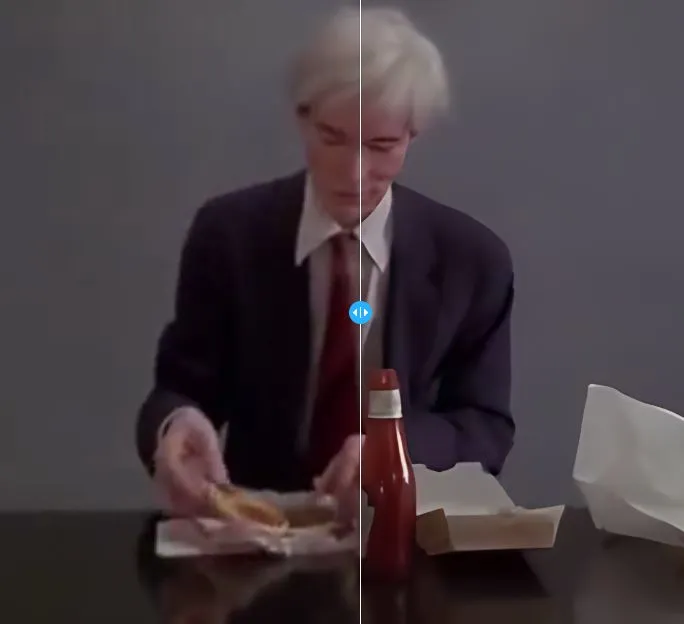
Le mode Interpolation d’images augmente le nombre d’images par seconde (ips) du clip à l’aide de modèles d’IA, il estime et insère toutes les images manquantes, créant ainsi un clip au ralenti fluide. Les images insérées remplissent les espaces vides et permettent un mouvement fluide entre les images clés.
Enfin, la section Stabilisation atténue les tremblements et les secousses de la main tenant votre appareil photo, minimisant ainsi le bougé de l’appareil photo et transformant chaque prise de vue en séquences stables et de haute qualité. Vous pouvez ajuster le degré de stabilisation, le taux de recadrage, etc., pour obtenir le meilleur résultat.
Tous les utilitaires sont lancés à partir d’un hub central, auquel le logiciel revient lorsque chaque utilitaire est fermé.
Aller prendre une prise
La configuration du logiciel est simple. Téléchargez et installez le logiciel, et si vous avez acheté une licence, vous pouvez saisir le code de licence pour mettre à votre disposition toutes les fonctionnalités du logiciel.

Lorsque vous démarrez le logiciel, il vérifiera si vous disposez d’une carte graphique (GPU) et si elle est suffisamment puissante, il utilisera son accélération matérielle de niveau 3 pour faire le calcul. Le logiciel fonctionnera bien sûr sans GPU, mais il faudra beaucoup plus de temps pour terminer les processus.

Une fois cela fait, aucune configuration supplémentaire n’est requise et vous êtes prêt à partir.
Lumières, caméra
Compte tenu du poids déconcertant du savoir-faire technique nécessaire pour effectuer ce type de travail, VideoProc le rend très simple et, pour la plupart, toutes les opérations consistent à utiliser les valeurs par défaut, à appuyer sur quelques boutons et à sélectionner l’emplacement souhaité. voulez que le fichier traité finisse.

La super résolution prend votre vidéo et augmente la résolution, à l’aide d’une série de boutons, 2x, 3x, 4x. Ainsi, si votre métrage original était de 720 × 480, le bouton 2x lui donne 1440 × 960, le bouton 3x l’amène à 2160 × 1440 et 4x l’amène à 2880 × 1920. Bien sûr, cela n’aboutit souvent pas à une qualité parfaite, mais nous y reviendrons dans une minute.

Un autre paramètre, une case à cocher sous les boutons de résolution, vous permet de remettre à neuf une vidéo épouvantable en appliquant l’algorithme d’IA mais sans augmenter la résolution. Cela nettoie les vidéos désagréables mais ne les agrandit pas. Vous pouvez également essayer le désentrelacement si votre métrage source est une vidéo SD et entrelacée. Le processus utilise une sorte de filtre en peigne et arrête les redoutables lignes scintillantes.
De plus, comme pour toutes les sections, vous pouvez recadrer la vidéo de sortie en faisant glisser les pointeurs d’entrée et de sortie sous la visionneuse pour n’afficher qu’une section de la vidéo.

L’interpolation d’images fonctionne en ajoutant des images et en augmentant la fréquence d’images de votre clip. En augmentant la fréquence d’images, vous augmentez le nombre d’images par seconde. Le problème avec ce changement est qu’il n’y a pas d’images supplémentaires dans le clip, elles doivent donc être créées. Le logiciel crée obligatoirement les cadres imaginaires en utilisant le deep learning de l’IA. Les images supplémentaires sont estimées et ajoutées, ce qui rend tout fluide.

Si vous cochez le bouton de ralenti, cela créera la vidéo au ralenti en codant la vidéo à 30 ips. Si vous ne cochez pas ce bouton, la vidéo sera lue à la nouvelle vitesse cible. C’est au cas où vous auriez besoin d’une nouvelle fréquence d’images et n’auriez pas besoin de ralenti. (Il y a des raisons techniques pour lesquelles vous souhaiterez peut-être cela.)

Pensez-y comme ceci : vous montrez une vidéo où chaque seconde comporte 30 images. Vous ne pouvez pas jouer plus lentement, car il n’y a que 30 images. Ralentissez et cela devient un diaporama. L’ajout d’images supplémentaires entre les 30 d’origine signifie que la vidéo peut être ralentie, avec un mouvement fluide et soyeux.
Une chose à noter est que le logiciel a des problèmes pour gérer les changements de plan, comme une coupe d’un visage à l’autre. S’il s’agit d’un seul plan, il n’y a pas de problème, mais s’il y a plusieurs plans coupés ensemble, vous obtenez des artefacts lorsque le logiciel essaie de créer de nouvelles images à partir de deux qui ne correspondent pas.
En cochant la case Ignorer les changements de scène, le moteur ignore les changements de scène, mais vous pouvez en outre ajuster la sensibilité pour affiner le meilleur résultat.

Enfin, dans la nouvelle suite d’outils d’IA, il y a la stabilisation, qui prend simplement des images tremblantes et les rend fluides comme si elles étaient sur un Steadicam. Il y a quelques paramètres que vous pouvez modifier dans une liste déroulante : meilleure stabilité, récolte la plus rapide, équilibrée et minimale. C’est ainsi que vous équilibrez la façon dont la stabilisation est effectuée, en fixant les caractéristiques du cadre en faisant pivoter et en redimensionnant l’image. L’image est légèrement recadrée pour masquer ces bords. Ajustez ces paramètres pour obtenir le meilleur résultat pour votre image.
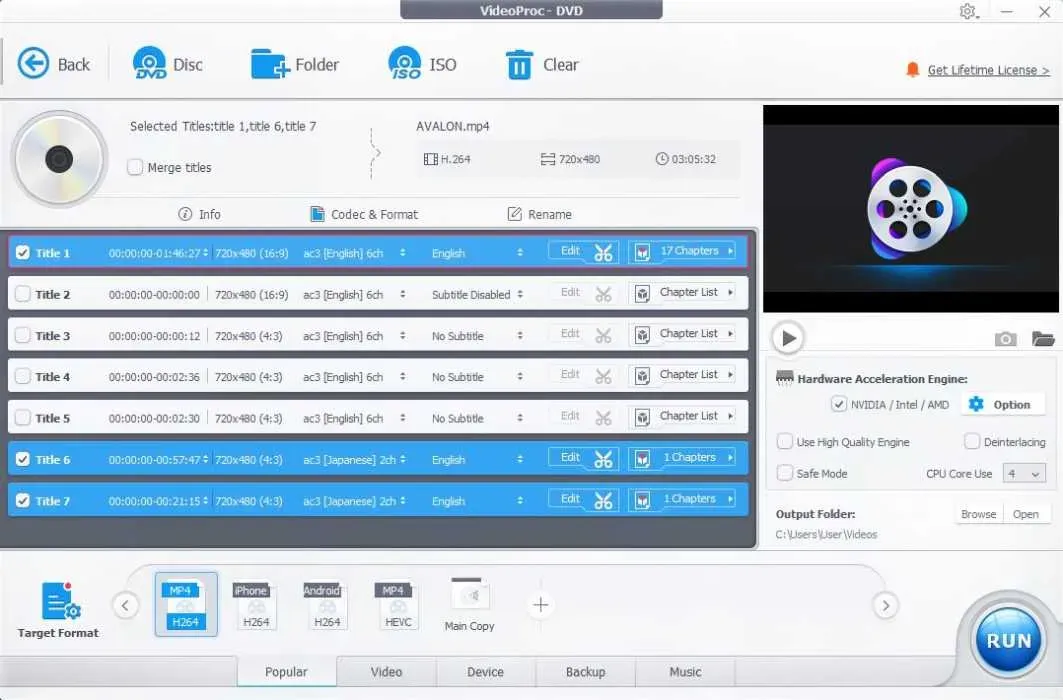
Dernières pensées
La qualité de la mise à l’échelle dans la section Super Résolution est assez impressionnante. J’ai utilisé un logiciel de mise à l’échelle vidéo et photo qui coûte des centaines de dollars et j’ai obtenu des résultats similaires au genre de choses que j’obtiens de VideoProc AI. L’algorithme de lissage et d’accentuation des lignes doit utiliser un moteur source d’IA similaire à celui de certains de ces logiciels. Évidemment, par nécessité, une telle expansion doit avoir un prix, et tous ces programmes doivent faire des compromis. La mise à l’échelle fonctionne à la fois sur les vidéos et les images. Cela n’a pas été précisé, mais cela fonctionne également à merveille sur les images fixes.
Bien que la qualité de la section de mise à l’échelle soit excellente, les résultats obtenus par interpolation d’image sont plus impressionnants. Créer des cadres à partir de zéro à partir des cadres existants est une très bonne astuce, et même si j’étais sceptique quant à son fonctionnement, c’était étonnamment fluide et réaliste. Dans l’ensemble, il s’agit d’un ensemble impressionnant d’outils que vous trouverez, j’en suis sûr, d’une valeur inestimable dans vos exploits d’édition quotidiens, surtout si vous extrayez des ressources provenant d’une gamme disparate de sources, telles que VHS, DVD, film, HD720 et HD1080 ou même 4K. Les outils de conversion et les outils d’édition simples de cette excellente boîte à outils simplifient les tâches quotidiennes.
Disponibilité
L’une des fonctionnalités les plus impressionnantes de VideoProc Converter AI est le prix. L’abonnement d’un an Premium 365 pour trois PC coûte actuellement 25,95 $ (au lieu de 38,90 $), mais si les abonnements ne sont pas votre truc, un paiement unique à vie pour un PC ne coûte que 45,95 $ (au lieu de 78,90 $). Agissez rapidement pour obtenir ces prix.
Crédit image : Milieu du voyage



Laisser un commentaire